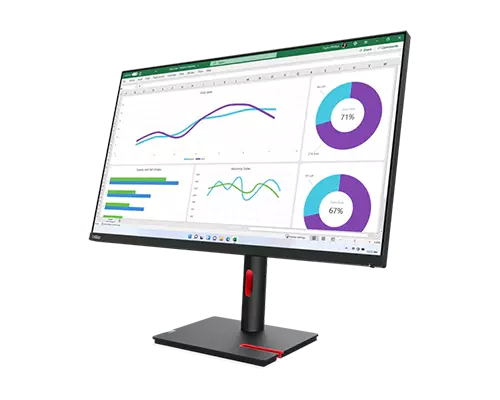目 次
32インチモニターの高さ・長さはどれくらい?

32インチはパソコン用のモニターとしては、かなり大型の部類に入ります。サイズがどれくらい大きいのか、ピンとこない人も多いでしょう。32インチモニターのサイズがどれくらい大きいのか、分かりやすく解説します。
-

テレビやパソコンの
インチは対角線の長さモニターやテレビのサイズをあらわす「インチ」は、画面の縦や横ではなく、対角線の長さを示しています。例えば、32インチモニターの場合、画面の左上から右下までの対角線の長さが32インチ、約81.3cmという意味です。この規格はテレビとモニターで共通しており、製品の大きさをあらわす基準として使われています。
また、カタログなどでモニターのサイズを見ると、インチではなく「型」という単位を使用していることがあります。これは日本がメートル法を採用しているため、インチという単位を避けて型を代わりに使用しているためです。モニターやテレビのサイズでは、型とインチを同じ意味で使っています。
-

注意!32インチモニターの
サイズは複数種類ある同じ32インチモニターでも、縦横の長さが異なることがあります。これは、画面の縦横比(アスペクト比)の違いによるものです。一般的なアスペクト比の16:9だと、32インチモニターの長さは横が約70.8cm、縦が約39.9cmです。しかしこれが、16:10になると、横68.9cm、縦43.1cmと長さが微妙に変化します。これでも、同じ32インチなのです。
ちなみに、32インチモニターの中には、極端に横が長いウルトラワイドと呼ばれるモデルがあります。そういったモニターになると、アスペクト比が21:9で横が74.7cmもあります。代わりに縦が短くなって、約32cmしかありません。
このように、32インチモニターといってもサイズが複数種類あるため、設置スペースはモデルによって大きく異なります。購入する32インチモニターのサイズがどれくらいあるのか、よく確認することが大切です。
-

代表的な32インチモニター
のサイズ一覧表32インチモニターは、アスペクト比の違いからさまざまなサイズのモデルがあります。そのため、32インチモニターを設置するスペースは、アスペクト比によって大きく異なることに注意が必要です。デスクに設置スペースを用意していたのに、考えていたよりも横の長いモニターが届いてしまうこともあり得るのです。
32インチモニターの代表的なサイズを表にまとめましたので、購入を検討している人は必ず確認しておきましょう。
アスペクト比 横 縦 3:02 約67.6cm 約45.1cm 16:09 約70.8cm 約39.6cm 16:10 約68.9cm 約43.1cm 21:09 約74.7cm 約32cm 32:09:00 約78.2cm 約22cm さまざまなアスペクト比がありますが、16:9が最も標準的で縦横のバランスが良く、多くの用途で使いやすい比率です。
21:9、32:9はウルトラワイドと呼ばれるアスペクト比で、1台で横に広く映像を表示することが可能です。ウルトラワイドに対応するゲームであれば、視界いっぱいまで映像を広げた迫力あるゲーム体験が可能になります。
32インチモニターのメリット

32インチモニターは、そのサイズの大きさからさまざまなメリットがあります。他のサイズのモニターを上回る、作業のしやすさや見やすさなど32インチのメリットをひとつずつ解説します。
-

高解像度・大画面で作業がしやすい
32インチモニターは、大画面ならではの広い作業領域が最大の魅力です。一度に複数のウィンドウを開いたり、大きな資料をそのまま表示したりしても広さに余裕があるため、作業を効率良く行えます。例えば、表計算ソフトで多くのデータを扱う場合でも、画面をスクロールさせずに全体を確認できるため、業務のストレスを軽減できるでしょう。
モニターのサイズが大きいことから、高解像度モデルが豊富なのもメリットです。高解像度のモニターであれば、映像を高精細で美しく表示することが可能です。そのため、動画編集、デザインなども効率良く行えます。
-

4Kでも文字のサイズが
大きく表示できる32インチモニターであれば、4Kのような高解像度を活かすことが可能になります。高解像度は映像を精彩に表示できるものの、それだけ文字が小さくなってしまうという欠点があります。例えば、フルHDで表示している文字を4Kで表示すると、画面上の大きさが4分の1になってしまうのです。そのため、モニターの解像度を4Kにする時は、Windows の設定を変更して文字を大きく表示させる必要があります。
しかし、32インチであればモニターそのものが大きいため、文字のサイズをあまり拡大せずに済むのです。
32インチモニターのデメリット

32インチというサイズの大きさには、多くのメリットがあります。しかし、大画面であることによって、少なからずデメリットも存在します。どのようなデメリットがあるのでしょうか。
-

広い設置スペースが必要になる
32インチモニターは大画面のため、それだけ広い設置スペースが必要になります。一般的なアスペクト比の16:9で横が約70.8cmあるため、フレームなどの余裕をとって最低でも横73cmは必要です。奥行はケーブル類やスタンドなどを含めると、20〜30cmはあった方が良いでしょう。
一般的な事務デスクであれば、横120cm、奥行70cmはあるので、設置は可能です。ただし、他のものを置くスペースがあまりなく、ほぼパソコン専用デスクとなります。周辺機器や資料を置きながらの作業などは、かなり窮屈になるでしょう。
-

画面を一度に見るのが難しい
32インチモニターであれば、複数のウィンドウを開きつつ、複数のソフトウエアを起動するなど、広々とした画面を使った作業が可能になります。しかし、32インチという大きさは、画面全体を一度で見ることが少し大変になります。
特に、モニターが目の近くに設置されていると、視線を頻繁に移動させる必要があり、長時間の作業では目の疲れを感じるかもしれません。また、画面の隅に表示された情報を確認する時に、首や体を動かすこともあるため、快適に使えるようモニターを設置することが大切です。32インチモニターを購入する時は、快適に使える設置場所を確保しておく必要があるでしょう。
32インチモニターを選ぶ時のポイント

32インチモニターを快適に使うために、購入する時はいくつかのポイントをあらかじめ確認しておきましょう。解像度やアスペクト比などの他にも、自分の用途に合っているかどうかを確かめることが大切です。
-

大画面を活かすなら
高解像度がおすすめ32インチのモニター選びでは、解像度が重要なポイントになります。せっかくの大画面なのですから、できるだけ高解像度なモデルを選んで、美しい映像を表示したいところです。しかし、解像度が高過ぎると、目の負担になるなどのデメリットもあります。代表的な解像度の特徴を表にまとめました。
解像度 特徴 フルHD 1920×1080 価格は抑えられるものの、32インチの大画面だと画面が粗く感じるおそれがある。また、解像度的には作業領域は広くないため、効率向上につながらないおそれがある WQHD 2560×1440 解像度が高く、文字や画像もきれいに表示できる。作業領域も広くなり、仕事やゲーム、動画鑑賞など幅広く楽しめるようになる。4Kと比べると価格も手ごろ 4K 3840×2160 高精細で映像を表示できる上に、作業領域も広い。その代わり文字が小さくなってしまうため、文字の大きさを拡大しないと目の負担になる -

4Kは125~150%に拡大して
使うことが多い32インチモニターを4Kの高解像度で使用すると、文字やアイコンが小さく表示されてしまいます。文字やアイコンなどを描くピクセルはそのままなのに、解像度だけ高くなってしまっているためです。そのため、Windows の設定を変更して、文字などを見やすい大きさに調整する必要があります。Windows では4Kの拡大率として、150%を推奨しています。150%に拡大すればアイコンも文字も見やすくなって、目の負担が減って快適に使えるようになるでしょう。
ただし、拡大率を変更すると文字が大きくなるため、それだけウィンドウのメニューが大きくなって、高解像度にもかかわらず作業領域が広くなったと感じないかもしれません。作業領域の広さを優先するなら、拡大率125%も試してみましょう。
-

曲面モニターなら見える範囲が広がる
画面が内向きに湾曲している、曲面モニターというモデルがあります。画面が湾曲しているため、曲面モニターは一般的な平面のモニターと比べて、画面の端から端まで視線を動かす負担を減らせることが特徴です。そのため、32インチのような大画面であっても、全体を把握しやすくなるのです。書類作成などの作業だけでなく、画面への没入感が高まるのでゲームなどのエンターテインメントにも適しているでしょう。
ただし、画面が湾曲しているため、正確に線を引くなど図やイラストの作成にはあまり向いていません。また、設置スペースも平面のモニターより広くなります。
-

横長モニターは解像度を確認する
アスペクト比が21:9や32:9といった、横長のウルトラワイドモニターを購入する時は、解像度を確認することが大切です。例えば、UWFHD(2560×1080)のモニターだと、縦の解像度はフルHDと同じです。つまり、フルHDのモニターの幅が広くなっただけなので、作業領域が大幅に広くはなりません。32インチの大型モニターなのに、高解像度の恩恵があまり受けられないのです。
おすすめはUWQHD(3440×1440)のように、解像度の高いウルトラワイドモニターです。縦はもちろん、横の解像度が広くなるため、作業領域が大幅に広がります。
-

ゲーミングモニターは
リフレッシュレート重視ゲームで遊ぶことを目的に32インチモニターを選ぶのであれば、リフレッシュレートの確認は欠かせません。リフレッシュレートとは、1秒間に画面が更新される回数のことで、単位はHz(ヘルツ)です。1秒間に更新される回数が増えるほど、映像がなめらかに表示されるようになるのです。一般的なモニターのリフレッシュレートは60Hzですが、ゲーミングモニターでは120Hz以上と倍以上になります。
リフレッシュレートが高いほど繊細な動きも表現できるため、それだけ対戦ゲームで有利になるとされています。一般的なゲーミングモニターのリフレッシュレートは144Hzですが、160Hz、240Hzといったモデルもあります。
-

映像入力の端子の数、種類を確認する

32インチモニターを選ぶ時は、映像入力端子の数や種類を確認しておきましょう。モニターを1台のパソコンと接続するだけであれば、それほど気にする必要はありません。しかし、ゲーム機やBlu-rayプレーヤーなどとも接続するのであれば、映像入力端子の数や種類は重要です。
入力端子の種類 特徴 HDMI テレビやゲーム機、Blu-rayプレーヤーを中心に使われる。パソコンでも使用されている DisplayPort 主にパソコンで使用される。高解像度、高リフレッシュレートに対応する USB-C 映像出力にも対応するUSBで、主にパソコンやスマートフォンで使用される -

液晶パネルの違いを理解して選ぶ
モニター内部で使用されている液晶パネルには、「IPS」「VA」「TN」の3種類があります。それぞれに特徴があり、用途に合った液晶パネルのモニターを選ぶことが大切です。それぞれの特徴は、次の表の通りです。
パネルの種類 特徴 IPS 視野角が広い。斜めから見ても色の変化が少ないことが特徴。他の液晶パネルよりも、価格が高い傾向がある。デザインや動画編集、写真編集など幅広い用途に適している VA 視野角がやや狭く、斜めから見ると色が白っぽくなる。コントラストの高い映像表現が可能で、特に黒色の表現が得意。価格は比較的安い。動画鑑賞やゲームに適している TN 視野角が狭く、斜めから見ると白っぽく見える。動きの激しい映像表現に対応できる。価格が手ごろなモデルが多い。動きの激しいゲームに適しており、ゲーミングモニターで採用されることが多い 書類作成を中心とした一般的な作業であれば、どの液晶パネルでも対応できます。視野角が広めのIPSなら、使用していて不満を感じることはないでしょう。
-

設置スペース、自分との
距離を確認しておく32インチモニターを購入する時はサイズをよく確認し、アスペクト比が16:9であれば横73cmほどの設置スペースを確保しましょう。スタンドを設置したり、ケーブル類を引いたりするため、モニターの背後にも20cm程度のスペースが必要になります。
また、モニターを設置してから、使用する自分との距離を確保しておくことも大切です。サイズの大きな32インチモニターは、距離が近過ぎると視線を動かす範囲が広くなるため、目や体の負担になってしまいます。できれば、50cmほどの距離を空けられるよう、設置位置を考える必要があります。
大画面の32インチを快適に使うポイント

32インチモニターを最大限に活用し、快適に使うためのポイントを紹介します。せっかくの大画面モニターなのですから、その性能をフルに活かし、快適に作業を行えるように備えておくことが大切です。
-

モニターを目線の高さに合わせる
大画面の32インチモニターを快適に使うには、目の負担にならないよう工夫が必要です。そのひとつがモニターの高さの調整です。パソコンのモニターを見る時は、やや見下ろすようにすると目の負担を軽減できます。モニターの高さを調整して、目の高さがモニターの上部と並行になるよう調整しましょう。必要であれば、イスの高さなども調整して下さい。
高さを調整することで目の動きを減らせるだけでなく、首を上下に動かす必要がなくなるため、首や肩がこる原因を減らせます。モニターとイスの調整をしても高いのであれば、イスにクッションなどを敷いて高さを調整することも可能です。
-

パソコンにスピーカーを接続する

モニターの多くにはスピーカーが内蔵されていますが、基本的に性能は高くありません。そのため、映画を見たりゲームで遊んだりした時に、32インチの大画面で映像に迫力があっても、音の迫力不足が気になってしまいます。せっかく高品質のコンテンツを楽しむのであれば、性能の高いスピーカーを接続して音も楽しめるようにしましょう。
本格的なサウンドシステムを導入しなくても、外部スピーカーやサウンドバーを接続するだけでもモニターよりも迫力のある音を出せます。パソコンとケーブルでつなぐだけでなく、Bluetoothで無線接続することも可能です。
-

ゲームに適したケーブルを選択する
32インチモニターでゲームを快適に楽しむには、適切なケーブルを使う必要があります。高リフレッシュレートや高解像度を活かすには、ケーブルの規格がモニターの性能に対応していなくてはならないのです。
例えば、HDMIケーブルでも古い規格だと4Kや高リフレッシュレートをサポートしていません。HDMI 2.0以上のケーブルを使用すると4Kで60Hzのリフレッシュレートに、2.1であれば4Kで120Hzに対応できます。DisplayPortだと1.2なら4Kで75Hz、1.4なら4Kで120Hzに対応します。
-

他の機器も接続して活用する
せっかくの大画面モニターなのですから、パソコンだけでなく、他の機器とも接続して活用しましょう。例えば、Blu-rayプレーヤーやゲーム機を接続すれば、映画やゲームを大画面で楽しめます。ゲーミングモニターなら高リフレッシュレートを、ゲーム機でも体験することが可能です。
パソコン以外の機器と接続する場合は、HDMIを利用することが一般的です。モニターの多くはふたつ以上の映像入力端子が備わっているため、わざわざ抜き差ししなくてもモニターを利用できます。対応するケーブルを用意すれば、スマートフォンを接続することも可能です。
-

モニターアームで位置の調整が可能に
一般的にモニターはスタンドで支えられていて、スタンドの可動範囲内でしか位置や角度の調整ができません。しかし、モニターアームを使用することで、調整の自由度を向上させられるようになります。
モニターアームとはモニターの背面に接続し、アーム状のバーを動かすことで位置調整ができる器具のことです。モニターを回転させる他、前後左右など、スタンドより自由に位置の調整が可能になります。モニターアームを接続するには、VESAマウント規格に対応している必要がありますが、ほとんどのモニターが対応しています。
Lenovoのおすすめ32インチモニターを紹介!
Lenovoではパソコンだけでなく、さまざまな種類のモニターを販売しています。高性能なモニター、リーズナブルなモニターなど、幅広くラインナップしているため、モニターの購入を検討している人はぜひチェックしておきましょう。
-

ThinkVision T32h-30
-

Lenovo L32p-30
-

ノートブックやパソコンと一緒に買える
Lenovoの通販サイトでは、モニターも販売しています。そのため、ノートブックやデスクトップパソコンと一緒に、モニターを購入することも可能です。モニターはサイズや性能もさまざまな種類があるため、一度に比較できる通販サイトは非常に便利です。
まずは、自分の用途に合っているモニターを複数ピックアップして、細かな違いをチェックしてみましょう。価格やデザイン、性能など、自分のこだわりにぴったり合うモニターが見つかるはずです。